Agregar otro ventanas 8 de usuario a su ordenador
La cuenta de administrador titulares en Windows 8 pueden añadir otra cuenta de usuario a través de simples pantalla Configuración de PC de la pantalla de inicio. Para agregar otro usuario, siga estos pasos:
Invocar la barra de encantos, haga clic en el icono Configuración y, a continuación, haga clic en las palabras Cambiar la configuración de PC.
Usted puede buscar la nueva barra de encantos apuntando el cursor del ratón en la esquina superior o inferior derecha de la pantalla, deslizando un dedo hacia adentro desde el borde derecho de la pantalla táctil, o pulsando Windows + C con un teclado.
En la pantalla Configuración de PC, haga clic en la categoría Usuarios.
Aparece la pantalla de su cuenta, mostrando formas de cambiar su propia cuenta, así como la forma de agregar otra persona.
Mientras esté aquí, usted puede ajustar su propia cuenta, cambiar la contraseña o incluso cambiar de una cuenta de Microsoft a una cuenta local.
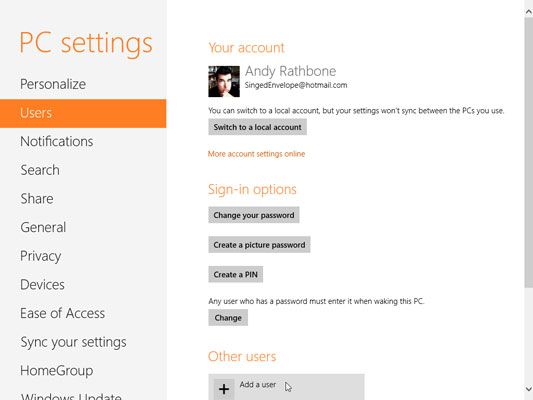
Para añadir una nueva cuenta de usuario, haga clic en las palabras Agregar un usuario y luego, en la ventana Agregar un usuario que aparece, seleccione el tipo de cuenta que desea crear.
Microsoft complica las cosas, como se muestra en la ventana Agregar un usuario, por lo que obligó a elegir qué escribe de tener en cuenta para crear la nueva persona. Usted tiene dos opciones:
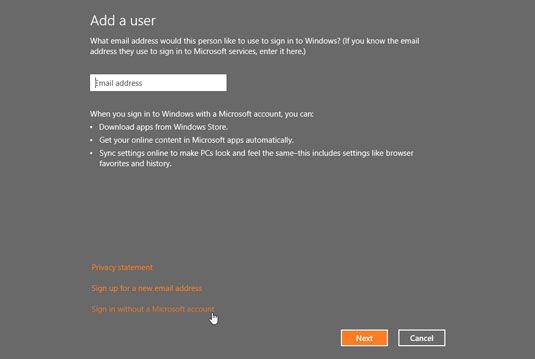
Cuenta local: Seleccione esta opción para los huéspedes ocasionales, familiares, o personas que no están interesados en las cuentas de Microsoft y sus privilegios. Permite a la persona que utilice su equipo con una cuenta genérica. Para crear una cuenta local, haga clic en las palabras No desea que esta persona que inicie sesión con una cuenta de Microsoft? y luego saltar al Paso 5.
Cuenta de Microsoft: Seleccione esta opción cuando alguien pide específicamente para él. Una cuenta de Microsoft es una dirección de correo electrónico que se vincula a Microsoft, sus ordenadores, y su departamento de facturación. El titular de la cuenta puede entonces comprar aplicaciones usando su propia tarjeta de crédito, por ejemplo, ir a buscar los archivos personales que ha almacenado en un espacio de almacenamiento de Internet llamado " SkyDrive, " y acceder a otros beneficios que ofrece una cuenta de Microsoft.
Para crear una cuenta de Microsoft, vaya al siguiente paso.
Para crear una cuenta de Microsoft, introduzca la dirección de correo electrónico de la cuenta en el cuadro de texto Dirección de correo electrónico, haga clic en Siguiente y, a continuación, haga clic en Finalizar.
La cuenta estará esperando en la pantalla de inicio.
Cuando la persona quiere usar la computadora, elige la cuenta que lleva su dirección de correo electrónico y luego los tipos en su contraseña de cuenta de Microsoft. Ventanas visita el Internet, y si e-mail y contraseña partido, la cuenta está listo para la acción. Has terminado.
Haz clic en las palabras Entrar sin una cuenta de Microsoft.
Alarmados que te gustaría considerar la elección de una cuenta local humilde sobre la cuenta de Microsoft maravillosa, Microsoft muestra una página de confirmación con dos botones: Cuenta Microsoft y cuenta local.
Haga clic en el botón Cuenta Local.
Esto le dice a Microsoft que sí, que realmente quieres una cuenta local. (Después de todo, siempre se puede convertir una cuenta local en una cuenta de Microsoft más adelante.)
Aparecerá una nueva pantalla, pidiendo un nombre para la cuenta (nombre de usuario), la contraseña de la cuenta, y una pista de la contraseña en caso de que olvide la contraseña.
Introduzca un nombre de usuario, contraseña y pista de la contraseña y luego haga clic en Siguiente.
Utilice primero el nombre o apodo de la persona por el nombre de usuario. A continuación, elija una contraseña simple y Un consejo el usuario puede cambiarlos después de que se registre como tal.
Haga clic en Finalizar.
Dígale a la persona a su nuevo nombre de usuario y contraseña. Su nombre de usuario le estará esperando en la pantalla Inicio de sesión para él para empezar a usar la computadora.
No se puede decidir qué tipo de cuenta para crear? A continuación, cree una cuenta local. La persona siempre puede convertirlo en una cuenta de Microsoft después, si quiere.
A diferencia de versiones anteriores de Windows, Windows 8 crea cuentas estándar para todos los nuevos usuarios. Puede actualizar esto más adelante a una cuenta de administrador si desea que, al cambiar la cuenta.
Para obtener más información acerca de Windows 8 y sus características, explorar Windows 8 Fo Dummies, disponible en linea.






